Przeczytaj więcej o funkcjonowaniu i dodawaniu aliasu dla skrzynki e-mail.
Jak zmienić ustawienia dla dodanego wcześniej aliasu?
- Zaloguj sie w Panelu klienta home.pl do serwera lub usługi z uprawnieniami administracyjnymi.
- Kliknij tutaj, aby sprawdzić jak się zalogować.
- Kliknij opcję menu „Usługi”, która znajduje się po lewej stronie ekranu.

- Po wyświetleniu listy usług, kliknij znak „plusa”, który znajduje się obok nazwy serwera.

- Po wyświetleniu listy usług powiązanych technicznie, kliknij nazwę skrzynki e-mail (np. biuro), dla której chcesz zmienić ustawienia wybranego aliasu.
- Po kliknięciu nazwy skrzynki, zostanie wyświetlony mini-podgląd usługi. Kliknij przycisk „Konfiguracja usługi”.
- Kliknij przycisk „Zobacz listę aliasów”, który znajduje się po prawej stronie wyświetlonego ekranu.

- Na następnym ekranie zostanie wyświetlona lista aliasów, które zostały dodane do wybranej skrzynki e-mail.
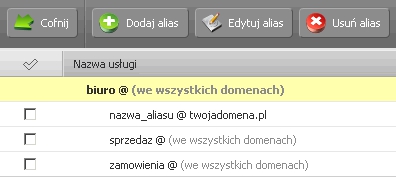
- Zaznacz alias, który chcesz edytować i kliknij przycisk „Edytuj alias”, aby przejść do jego edycji.

- Po wprowadzeniu zmian, kliknij przycisk „Zapisz”, aby zapisać zmiany. Ustawienia dla wybranego aliasu zostaną odświeżone w ciągu czterech godzin od zapisania zmian.
Bezpieczna Poczta e-mail
2 mln użytkowników nie może się mylić. Wybierz niezawodny i bezpieczny e-mail z kalendarzem, organizacją zadań i bez spamu.

